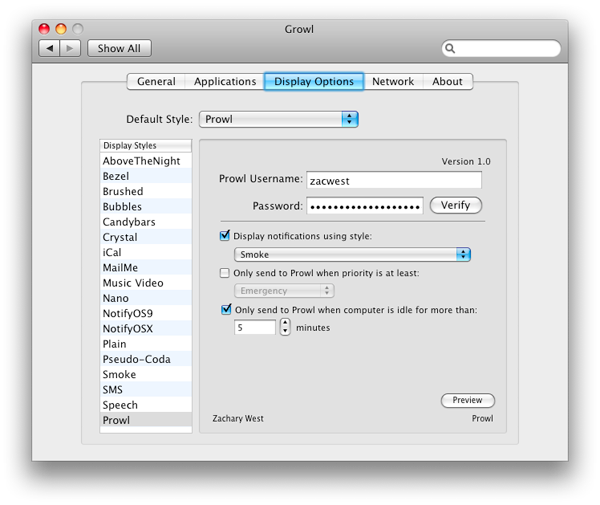Vor Kurzem stand ich im Rahmen eines Kundentermins vor der Anforderung noch die Benachrichtigungen für das Icinga 2 Setup umzusetzen. „Soweit kein Problem“ dachte ich mir, allerdings war die genaue Anforderung dann doch etwas speziell: Sowohl bei Hosts als auch bei Services können SLA’s gesetzt werden („gold“, „silver“ oder „bronze“). Wenn bei einem Service kein SLA gesetzt ist, greift das Servicelevel des Hosts. Hier der erste Entwurf dazu:
apply Notification "host-mail-gold" to Host {
import "mail-host-notification"
period = "gold"
users = host.vars.contacts
assign where host.vars.sla == "gold"
}
apply Notification "service-mail-gold" to Service {
import "mail-service-notification"
period = "gold"
users = service.vars.contacts
assign where (host.vars.sla == "gold" && ! service.vars.sla) || (service.vars.sla == "gold")
}

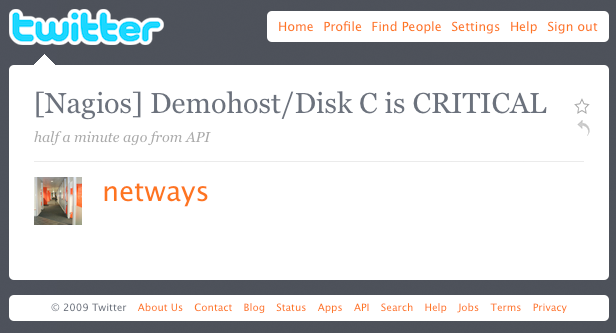

 Um die SMS technisch zu versenden gibt es inzwischen unzählige Möglichkeiten: Vom speziellen SMS Dienstleister über ISDN Dialup, bis hin zu eigenen SMS Modems. In diesem Artikel soll es aber nicht darum gehen, was die besten Methode ist eine SMS Benachrichtigung zu implementieren, sondern welche Methode am einfachsten und am kostengünstigsten eingerichtet werden kann: Inzwischen bieten alle vier deutschen GSM Anbieter ihren Kunden eine eMail2SMS Schnittstelle. Nach der einmaligen Freischaltung per SMS braucht man nur noch eine eMail an seine persönliche SMS E-Mail Adresse zu senden und hat das ganze nur Sekunden später als SMS auf dem Handy. Schneller und billiger kommt man nicht zu den SMS.
Um die SMS technisch zu versenden gibt es inzwischen unzählige Möglichkeiten: Vom speziellen SMS Dienstleister über ISDN Dialup, bis hin zu eigenen SMS Modems. In diesem Artikel soll es aber nicht darum gehen, was die besten Methode ist eine SMS Benachrichtigung zu implementieren, sondern welche Methode am einfachsten und am kostengünstigsten eingerichtet werden kann: Inzwischen bieten alle vier deutschen GSM Anbieter ihren Kunden eine eMail2SMS Schnittstelle. Nach der einmaligen Freischaltung per SMS braucht man nur noch eine eMail an seine persönliche SMS E-Mail Adresse zu senden und hat das ganze nur Sekunden später als SMS auf dem Handy. Schneller und billiger kommt man nicht zu den SMS.